Virus .odin entfernen (Kostenlose Instruktionen)
Anleitung für die Entfernung des .odin-Virus
Was ist .odin-Virus?
Was zu tun ist, wenn Dateien auf .odin enden:
Die Endung .odin taucht normalerweise dann auf, wenn die entsprechende Datei vom .odin-Virus (bzw. besser als Erpressungsprogramm ODIN bekannt) verschlüsselt worden ist. Der destruktive Virus modifiziert die Daten auf spezielle Weise, sodass man sie nicht mehr öffnen kann. Das dahintersteckende Ziel ist sich Geld von den Opfern zu erbeuten. Für die Entschlüsselungssoftware, die angeblich alle auf .odin endende Dateien reparieren kann, muss man nämlich zahlen. Wenn Sie auf der Suche nach einem ODIN-Entschlüsselungsprogramm sind, müssen wir Ihnen leider direkt mitteilen, dass es noch kein solches Tool gibt. Erpressungsprogramme sind so extrem gefährlich, weil es nach dem angerichteten Schaden keinen Weg mehr zurückgibt. Es sei denn, man hat Back-ups von den Dateien angefertigt. In solch einem Fall kann man die Dateien ohne Probleme und kostenfrei wiederherstellen, nachdem man den Virus beseitigt hat. Wenn Sie kein Back-up haben, haben wir trotzdem ein paar Vorschläge für die Wiederherstellung. Wir weisen aber darauf hin, dass es keine Garantie gibt, dass die Dateien wiederhergestellt werden können. Nun möchten wir aber erst einmal erklären, was ODIN ist, wie der Virus vorgeht und warum er den Computer angreifen konnte.
Was ist der ODIN-Virus und was ist sein Ziel?
Der Virus erreicht den Computer in der Form eines verschlüsselten DLL-Installationsprogramms. Die DLL wird anschließend entschlüsselt und mithilfe des Prozesses rundll32.exe von Windows ausgeführt. Das Programm befiehlt dann das Öffnen und das Ausführen der im Ordner %TEMP% befindlichen schädlichen DLL. Daraufhin fängt der Virus an diversen Dateien in den Ordnern auf dem Computer zu verschlüsseln, wobei nur Systemordner umgangen werden, damit das System nicht kaputt gemacht wird und der Computer weiterhin läuft. Der Virus identifiziert die Zieldateien anhand ihres Typs. Unseren Recherchen zufolge kann der Virus über 390 verschiedene Dateitypen verschlüsseln. Ferner kann er Dateien verschlüsseln, die sich auf nicht zugeordneten freigegebenen Netzwerklaufwerken befinden. Für die Verschlüsselung wird eine Kombination aus RSA-2048 und AES-128 verwendet. Leider bedeutet dies, dass es nicht möglich ist die Dateien ohne den einzigartigen Schlüssel, den nur die Autoren des Erpressungsprogramms kennen, wiederherstellen lassen. Sie nutzen für jedes Opfer ein anderes Verschlüsselungs- und Entschlüsselungspaar, weshalb das Weitergeben der Entschlüsselungssoftware an andere Opfern nicht helfen wird.
Nachdem die Verschlüsselung der Daten fertiggestellt ist, erstellt der Virus mehrere Dateien mit einer Lösegeldforderung und Informationen, wie man die mit .odin versehenen Dateien entschlüsseln kann. Die Lösegeldforderungen befinden sich in den Dateien namens _[zweistellige Zahl]_HOWDO_text.html, _HOWDO_text.html oder _HOWDO_.bmp. Jedes Opfer bekommt seine eigene einzigartige Identifizierungsnummer und einen individuellen Link für die Bezahlseite, wo die Entschlüsselungssoftware erworben werden kann. Die Bezahlseite kann außerdem nur via dem Tor-Browser erreicht werden. Sobald man die Seite betritt, wird jedoch schnell klar, dass der Virus lediglich eine weitere Version vom Locky-Virus ist. Hier findet man nämlich die gleiche Beschreibung wie bei Locky “We present a special software – Locky Decryptor, which allows to decrypt and return control to all your encrypted files.” Das Entschlüsselungsprogramm ist zum Preis von 0,7 BTC erhältlich, was zurzeit ungefähr 420 Euro entspricht. Aus ersichtlichen Gründen raten wir davon ab das Lösegeld zu bezahlen. Zunächst einmal kann man sich auf Cyberkriminelle nicht verlassen. Es gibt keine Garantie, dass sie wirklich die Entschlüsselungssoftware aushändigen und selbst wenn, kann sich darin Schädliches verbergen. Zudem treibt man damit das Erpressungsprogrammgeschäft an und gibt Cyberkriminellen einen Grund weiterzumachen. Falls Sie sich also mit diesem erpresserischen Virus infiziert haben, sollten Sie ihn so schnell wie möglich entfernen. Für die Entfernung vom .odin-Virus können Sie FortectIntego oder eine ähnliche Anti-Malware verwenden.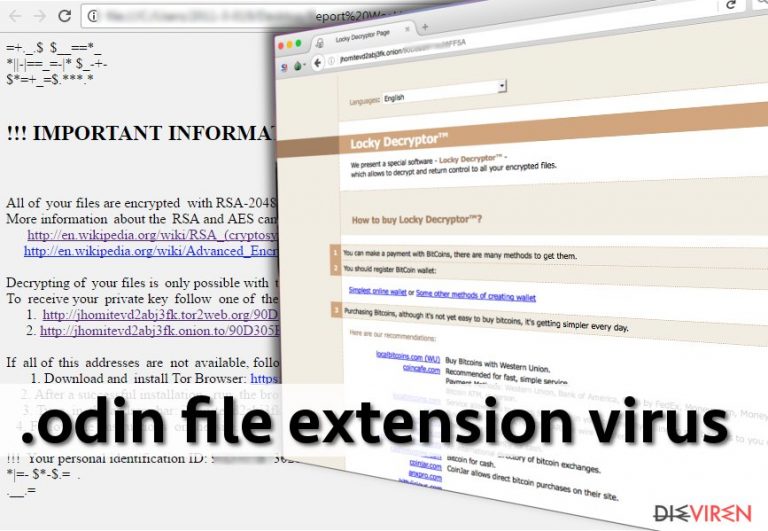
Wie verbreitet sich der Virus?
Betroffene von Locky (oder ODIN) berichten, dass sie sich durch einen schädlichen E-Mail-Anhang infiziert haben. Diese Art der Verbreitung von Schadsoftware bleibt weiterhin die beliebteste und effektivste Methode, um Erpressungsprogramme in die Computer einzuschleusen. Die dahintersteckenden Verbrecher versenden E-Mails mit erlogenen Berichten, Rechnungen, Lebensläufen, Strafzetteln und anderen Dokumenten, die die Schadsoftware verbergen und in den Computer lassen. Wir empfehlen daher nachdrücklich keine E-Mails von unbekannten Absendern zu öffnen, denn solche E-Mails bringen häufig Schadsoftware mit sich. Obwohl bei ODIN auch weitere Methoden für die Verbreitung verwendet werden, sind beeinträchtigte E-Mail-Anhänge immer noch die Hauptursache für eine Infizierung. Schadsoftware kann jedoch auch auf dem Computer installiert werden, wenn man gefälschte Softwareupdates herunterlädt oder auf Schadsoftware belastete Anzeigen klickt.
.odin-Virus entfernen
Wenn die Dateien durch den .odin-Virus gesperrt wurden, muss man sich damit nicht abfinden. Sie sollten den .odin-Virus so schnell wie möglich mit einer zuverlässigen Anti-Malware entfernen. Wie wir bereits erwähnt haben, ist unser empfohlenes Tool für die Entfernung von ODIN FortectIntego. Allerdings wird der Virus mit hoher Wahrscheinlichkeit die Sicherheitssoftware blockieren. In diesem Fall sind dann folgende Informationen interessant:
Anleitung für die manuelle Entfernung des .odin-Virus
Ransomware: Entfernung der Ransomware über den abgesicherten Modus
Wichtig! →Die Anleitung zur manuellen Entfernung von Ransomware ist für Computerlaien möglicherweise zu kompliziert. Für die korrekte Ausführung sind fortgeschrittene IT-Kenntnisse erforderlich, da durch das Löschen oder Beschädigen von wichtigen Systemdateien, Windows nicht mehr korrekt arbeitet. Darüber hinaus kann die manuelle Entfernung Stunden in Anspruch nehmen, bis sie abgeschlossen ist. Wir raten daher dringend zur oben beschriebenen automatischen Methode.
Schritt 1. Greifen Sie auf den abgesicherten Modus mit Netzwerktreibern zu
Die manuelle Entfernung von Malware sollte am besten über den abgesicherten Modus erfolgen.
Windows 7 / Vista / XP
- Klicken Sie auf Start > Herunterfahren > Neu starten > OK.
- Wenn der Computer aktiv wird, drücken Sie mehrmals die Taste F8, bis Sie das Fenster Erweiterte Startoptionen sehen. (Wenn das nicht funktioniert, versuchen Sie F2, F12, Entf, etc., abhängig vom Modell des Motherboards.)
- Wählen Sie aus der Liste Abgesicherter Modus mit Netzwerktreibern aus.

Windows 10 / Windows 8
- Klicken Sie mit der rechten Maustaste auf Start und wählen Sie Einstellungen.

- Scrollen Sie nach unten und wählen Sie Update und Sicherheit.

- Wählen Sie im linken Bereich des Fensters Wiederherstellung.
- Scrollen Sie nun nach unten zum Abschnitt Erweiterter Start.
- Klicken Sie auf Jetzt neu starten.

- Wählen Sie Problembehandlung.

- Gehen Sie zu Erweiterte Optionen.

- Wählen Sie Starteinstellungen.

- Klicken Sie auf Neu starten.
- Drücken Sie nun auf 5 oder klicken Sie auf 5) Abgesicherten Modus mit Netzwerktreibern aktivieren.

Schritt 2. Beenden Sie verdächtige Prozesse
Der Task-Manager ist ein nützliches Tool, das alle im Hintergrund laufenden Prozesse anzeigt. Gehört einer der Prozesse zu einer Malware, müssen Sie ihn beenden:
- Drücken Sie auf Ihrer Tastatur auf Strg + Umschalt + Esc, um den Task-Manager zu öffnen.
- Klicken Sie auf Mehr Details.

- Scrollen Sie nach unten zum Abschnitt Hintergrundprozesse und suchen Sie nach verdächtige Einträge.
- Klicken Sie den verdächtigen Prozess mit der rechten Maustaste an und wählen Sie Dateipfad öffnen.

- Gehen Sie zurück zu dem Prozess, klicken Sie ihn mit der rechten Maustaste an und wählen Sie Task beenden.

- Löschen Sie den Inhalt des bösartigen Ordners.
Schritt 3. Prüfen Sie den Programmstart
- Drücken Sie auf Ihrer Tastatur auf Strg + Umschalt + Esc, um den Task-Manager zu öffnen.
- Gehen Sie zum Reiter Autostart.
- Klicken Sie mit der rechten Maustaste auf das verdächtige Programm und wählen Sie Deaktivieren.

Schritt 4. Löschen Sie die Dateien des Virus
Zu Malware gehörende Dateien können sich an beliebige Stellen auf dem Computer verstecken. Hier einige Anweisungen, die bei der Suche helfen können:
- Geben Sie Datenträgerbereinigung in der Windows-Suche ein und drücken Sie auf die Eingabetaste.

- Wählen Sie das zu bereinigende Laufwerk aus (C: ist normalerweise das Hauptlaufwerk und auch wahrscheinlich das Laufwerk, in dem sich bösartige Dateien befinden).
- Blättern Sie durch die Liste der zu löschenden Dateien und wählen Sie die folgenden aus:
Temporäre Internetdateien
Downloads
Papierkorb
Temporäre Dateien - Wählen Sie Systemdateien bereinigen.

- Des Weiteren empfiehlt es sich nach bösartigen Dateien in den folgenden Ordnern zu suchen (geben Sie jeden Eintrag in die Windows-Suche ein und drücken Sie die Eingabetaste):
%AppData%
%LocalAppData%
%ProgramData%
%WinDir%
Wenn Sie fertig sind, starten Sie den PC in den normalen Modus.
Entfernen Sie .odin mit System Restore
-
Schritt 1: Starten Sie den Computer in den Modus Safe Mode with Command Prompt
Windows 7 / Vista / XP- Klicken Sie auf Start → Shutdown → Restart → OK.
- Sobald der Computer aktiv wird, sollten Sie anfangen mehrmals F8 zu drücken bis Sie das Fenster Advanced Boot Options sehen.
-
Wählen Sie Command Prompt von der Liste

Windows 10 / Windows 8- Drücken Sie im Windows-Anmeldebildschirm auf den Button Power. Halten Sie nun auf Ihrer Tastatur Shift gedrückt und klicken Sie auf Restart..
- Wählen Sie nun Troubleshoot → Advanced options → Startup Settings und drücken Sie zuletzt auf Restart.
-
Wählen Sie, sobald der Computer aktiv wird, im Fenster Startup Settings Enable Safe Mode with Command Prompt.

-
Schritt 2: Stellen Sie Ihre Systemdateien und -einstellungen wieder her.
-
Sobald das Fenster Command Prompt auftaucht, geben Sie cd restore ein und klicken Sie auf Enter.

-
Geben Sie nun rstrui.exe ein und drücken Sie erneut auf Enter..

-
Wenn ein neues Fenster auftaucht, klicken Sie auf Next und wählen Sie einen Wiederherstellungspunkt, der vor der Infiltrierung von .odin liegt. Klicken Sie anschließend auf Next.


-
Klicken Sie nun auf Yes, um die Systemwiederherstellung zu starten.

-
Sobald das Fenster Command Prompt auftaucht, geben Sie cd restore ein und klicken Sie auf Enter.
Bonus: Wiederherstellung der Daten
Die oben aufgeführte Anleitung soll dabei helfen .odin vom Computer zu entfernen. Für die Wiederherstellung der verschlüsselten Dateien empfehlen wir eine ausführliche Anleitung von den Sicherheitsexperten von dieviren.de zu nutzen.Wenn Ihre Dateien von .odin verschlüsselt worden sind, haben Sie für die Wiederherstellung mehrere Möglichkeiten:
Dateien mit Data Recovery Pro entschlüsseln
Obwohl Data Recovery Pro kein offizielles ODIN-Entschlüsselungsprogramm ist, kann es dabei helfen verlorene Dateien schnell wiederherzustellen. Auch wenn wir nicht garantieren können, dass es die .odin-Dateien entschlüsseln kann, ist es zumindest einen Versuch wert.
- Data Recovery Pro herunterladen;
- Führen Sie die Schritte der Data Recovery aus und installieren Sie das Programm auf dem Computer;
- Starten Sie es und scannen Sie den Computer nach Dateien, die von .odin verschlüsselt worden sind;
- Stellen Sie sie wieder her.
Locky Decryptor
Wir raten dringendst davon ab den Verbrechern das Tool abzukaufen, da es mit weiteren schädlichen Anwendungen gebündelt sein könnte. Bitte zahlen Sie nicht das Lösegeld. Sie würden damit Cyberkriminelle lediglich unterstützen.
Als Letztes sollten Sie sich natürlich immer über den Schutz vor Crypto-Ransomware Gedanken machen. Um den Computer vor .odin und anderer Ransomware zu schützen, sollten Sie eine bewährte Anti-Spyware, wie beispielsweise FortectIntego, SpyHunter 5Combo Cleaner oder Malwarebytes, nutzen.
Für Sie empfohlen
Wählen Sie den richtigen Webbrowser und sorgen Sie für mehr Sicherheit mit einem VPN
Online-Spionage hat in den letzten Jahren an Dynamik gewonnen und Internetnutzer interessieren sich immer mehr dafür, wie sie ihre Privatsphäre schützen können. Eines der grundlegenden Methoden, um für eine extra Schutzschicht zu sorgen, ist: Die Wahl eines privaten und sicheren Webbrowsers.
Es ist jedoch möglich, noch eine zusätzliche Schutzebene hinzuzufügen und ein völlig anonymes Surfen im Internet zu schaffen, und zwar mithilfe dem VPN Private Internet Access. Die Software leitet den Datenverkehr über verschiedene Server um, so dass Ihre IP-Adresse und geografischer Standort getarnt bleiben. Die Kombination aus einem sicheren Webbrowser und einem VPN für den privaten Internetzugang ermöglicht es im Internet zu surfen, ohne das Gefühl zu haben, von Kriminellen ausspioniert oder ins Visier genommen zu werden.
Sichern Sie Ihre Dateien für den Fall eines Malware-Angriffs
Softwareprobleme aufgrund Malware oder direkter Datenverlust dank Verschlüsselung können zu Geräteproblemen oder zu dauerhaften Schäden führen. Wenn man allerdings aktuelle Backups besitzt, kann man sich nach solch einem Vorfall leicht retten und zurück an die Arbeit gehen.
Es ist daher wichtig, nach Änderungen am Gerät auch die Backups zu aktualisieren, sodass man zu dem Punkt zurückkehren kann, an dem man zuvor gearbeitet hat, bevor eine Malware etwas verändert hat oder sonstige Probleme mit dem Gerät auftraten und Daten- oder Leistungsverluste verursachten.
Wenn Sie von jedem wichtigen Dokument oder Projekt die vorherige Version besitzen, können Sie Frustration und Pannen vermeiden. Besonders nützlich sind sie, wenn Malware wie aus dem Nichts auftaucht. Verwenden Sie Data Recovery Pro für die Systemwiederherstellung.







